电脑桌面没有音量图标不见了 电脑任务栏音量图标不见了
电脑桌面和任务栏是我们日常使用电脑时经常会接触到的地方,但有时候突然发现电脑桌面没有音量图标,或者电脑任务栏音量图标不见了,会让我们感到困惑和不便,音量图标的消失可能是由于系统设置问题、驱动程序错误或者是操作失误导致的。在这种情况下,我们需要及时进行排查和修复,以恢复电脑正常的音量控制功能。
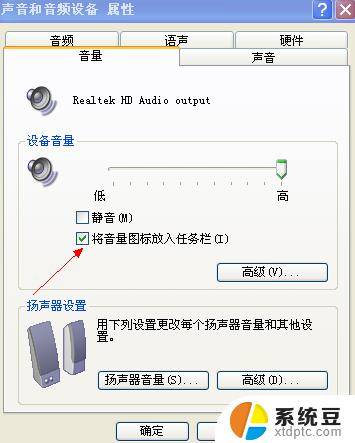
电脑桌面没有音量图标不见了?介绍一
电脑音量图标不见了,首先点击“开始”—“控制面板”。在弹出的控制面板对话框右上角“查看方式”选择下拉框,在此选择“类别”—“硬件和声音”—“声音”—“扬声器”,点击“确定”即可。一般情况下,完成此处的设置声音图标就出现了。如果还没有,可以选择“扬声器”后点击右下角的“属性”按钮后点击“确定”保存即可。还不行的话,可以在选择“扬声器”后点击左下角的“配置”—“扬声器安装程序”对话框中直接点击“下一步”—“完成”按钮。最后点击声音对话中的“确定”按钮,保存设置。注意,目前winXp、win7、win8的声音图标消失问题基本都可以通过以上来解决。对于win8系统以及更高版本的系统,只要找到“控制面板”,其他的设置都是一样的。
电脑桌面没有音量图标不见了?介绍二
在xp系统下找回任务栏上的声音图标方法,首先,重启电脑或注销电脑看看声音图标是否已经还原。其次,如果没有,就打开“控制面板”—“声音和音频设备”-勾上“将音量图标放入任务栏”。第三,如果第二步骤无效,则说明声音系统丢失了文件:sndvol32.exe。这个文件的一般路径为:c:windowssystem32文件夹下。看看这个文件夹下是否有sndvol32.exe文件,无论有或没有,直接去其他的xp系统电脑下copy这个文件,放到本机里,或者用系统碟修复该文件。重启电脑,试试看声音图标是否已经还原。如果以上还是不能还原图标,找到声卡驱动,或者网上找寻声卡驱动,一般来说简单的声卡都是板载主板上的,重新安装主板驱动就可以了。
电脑桌面没有音量图标不见了?介绍三
win7系统还原声音图标的方法,是打开任务栏上最右边的下拉箭头,选择“自定义”,在弹出的窗口上选择音量图标,在选项里选择“显示图标和通知”。也可以选择下方的"打开或关闭系统图标",再选择“音量”栏目,在行为上选择“打开”。或许选择下面的“还原默认图标行为”找回声音图标。如果不行,只能说明系统声音文件被破坏了,重新安装声卡驱动即可。除此之外,同时按下Ctrl+Alt+Del启动任务管理器。在进程中找到并结束“explorer”进程,使桌面图标消失,接着点击任务管理器上方的“文件”选择“新建任务”,接着在弹出的窗口中输入:explorer.exe,然后点击确定就可以了。
以上是电脑桌面没有音量图标的解决方法,希望对大家有所帮助。
电脑桌面没有音量图标不见了 电脑任务栏音量图标不见了相关教程
- 桌面上的电脑图标不见了 此电脑图标不见了怎么重新显示
- 电脑上计算机图标不见了怎么恢复 电脑桌面上的我的电脑图标不见了怎么找回
- 桌面全部图标不见了 桌面上的图标不见了
- 笔记本音量图标点了没反应 电脑音量图标无法点击
- 电脑为什么桌面图标不见了 电脑桌面上的图标不显示
- 电脑底下的任务栏没了 电脑桌面底部任务栏不见了怎么恢复
- 电脑上面没有鼠标箭头 电脑鼠标箭头不见了如何处理
- 电脑开机没有输入法 电脑输入法图标不见了怎么恢复
- 为什么电脑没有wifi图标 笔记本无线网络图标不见了怎么办
- 电脑上的鼠标不见了怎么办 鼠标不见了怎么解决
- 美版iphone12pro和国版有什么区别 iphone12pro美版和国行的配置差异
- 怎么关闭百度的无痕浏览 取消百度浏览器无痕浏览的方法
- 查询连接的wifi密码 电脑上查看WIFI密码步骤
- qq输入法符号怎么打 QQ拼音输入法如何打出颜文字
- 电脑屏幕如何锁屏快捷键 电脑锁屏的快捷键是什么
- 打印机脱机如何解决 打印机脱机显示怎么办
电脑教程推荐